Onde estão meus arquivos de dados PST do Outlook e como posso movê-los para outro lugar?
Publicados: 2022-01-29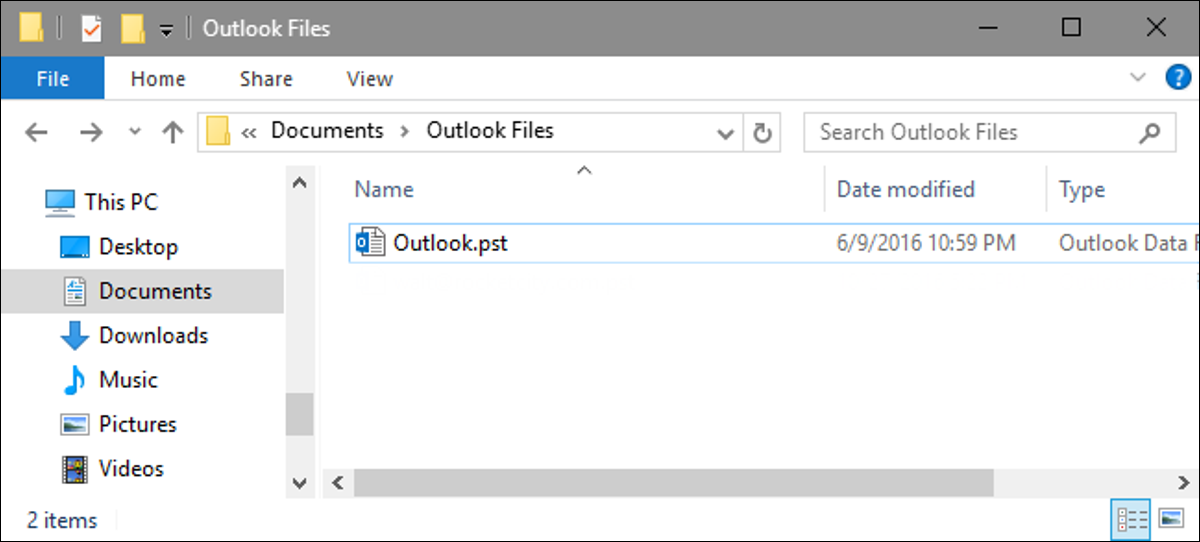
A maioria das pessoas sabe que o Outlook armazena emails para cada conta em um arquivo PST (Personal Table Storage), mas descobrir onde esse arquivo está localizado depende de qual versão do Outlook você está usando. Aqui é onde o Outlook armazena seus arquivos e como você pode movê-los, se necessário.
O Outlook ainda é um dos melhores clientes de e-mail de desktop para Windows e é o cliente de fato na maioria das empresas que usam um servidor de e-mail Microsoft Exchange. O Outlook também funciona bem para uso pessoal. Ele sempre forneceu um bom suporte para contas POP3 e IMAP regulares, mas também fez muito progresso nos últimos anos ao jogar bem com serviços de e-mail como Gmail e Outlook.com. Ele também fornece um calendário sólido e um sistema de lembretes bem integrado. Na maioria das vezes, você não precisará se preocupar com a localização dos arquivos de dados do Outlook. Mas se você quiser garantir o backup dos arquivos ou se quiser movê-los para outro disco rígido para economizar espaço, veja como encontrá-los e trabalhar com eles.
RELACIONADO: Como adicionar sua conta do Gmail ao Outlook usando IMAP
O que é um arquivo PST?
Se você usa o Outlook há algum tempo, provavelmente já ouviu falar de arquivos PST. Cada conta de email configurada no Outlook obtém seu próprio banco de dados na forma de um arquivo PST (tabela de armazenamento pessoal), onde emails, itens de calendário, contatos e lembretes são armazenados. Os dados em um arquivo PST podem ou não ser compactados e criptografados, dependendo de suas configurações. Você pode notar que o Outlook fica mais lento à medida que mais dados são armazenados em seu arquivo PST. Ocasionalmente, o Outlook oferecerá o arquivamento de seus e-mails antigos para ajudar a aliviar esse problema e apenas para que você tenha menos itens antigos para percorrer durante o dia.
Você também pode observar arquivos com extensão .ost na pasta de dados do Outlook. Os arquivos OST têm o mesmo formato do PST, mas geralmente são usados como armazenamento offline temporário de e-mail para servidores Exchange e para hosts de webmail, como Gmail e Outlook.com. A ideia é que você ainda possa interagir com as mensagens armazenadas no arquivo OST quando estiver desconectado do servidor de e-mail – como quando você não tem internet – e quando você se reconectar ao servidor novamente, o Outloook sincroniza tudo.
Isso significa que seus dados serão armazenados em um arquivo PST se você estiver usando uma conta POP3 ou IMAP padrão ou uma conta do Exchange em que o armazenamento offline não esteja configurado. Gmail, Outlook.com e outros hosts de webmail receberão um arquivo OST. As contas do Exchange podem até usar um arquivo OST para acesso offline e um arquivo PST para backup de dados.
Onde meus arquivos PST e OST são salvos?
Onde o Outlook salva seus arquivos de dados depende da versão do Outlook que você está executando. Por padrão, o Outlook 2007 e 2010 armazenam arquivos PST em sua pasta AppData no seguinte local:
C:\users\ nome de usuário \AppData\Local\Microsoft\Outlook
O Outlook também armazena todos os arquivos OST no mesmo local AppData, independentemente da versão do Outlook que você está executando.
A partir do Outlook 2013, o local dos arquivos PST foi movido para a pasta Documentos. O Outlook 2013 e 2016 agora armazenam arquivos PST no seguinte local:
C:\users\ nome de usuário \Documents\Outlook Files
Você também pode descobrir exatamente onde o arquivo PST de uma conta de email está armazenado no Outlook. No Outlook 2010, 2013 e 2016, clique no menu "Arquivo", escolha o menu suspenso "Configurações da conta" e clique em "Configurações da conta". No Outlook 2007, você encontrará a opção “Configurações da conta” no menu “Ferramentas”.
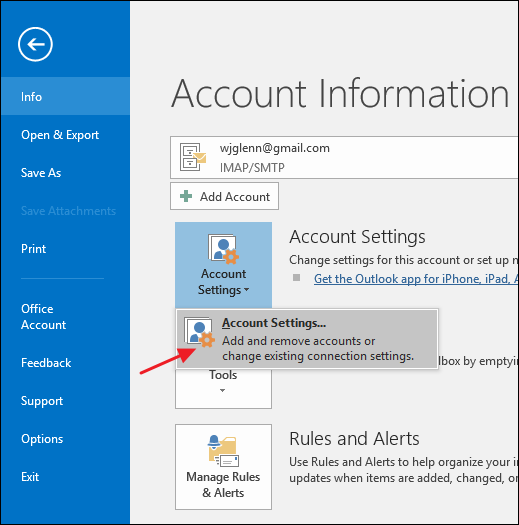
Na janela "Configurações da conta", na guia "Arquivos de dados", selecione a conta que deseja investigar e clique no botão "Abrir local do arquivo".
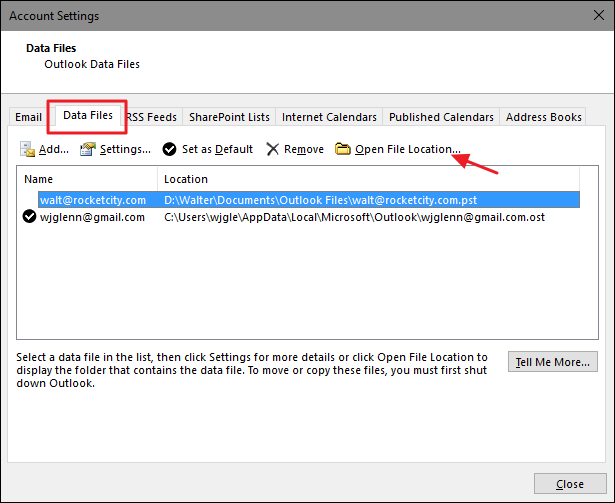
O Outlook abrirá uma janela do Explorador de Arquivos mostrando a pasta que contém seu arquivo PST (ou arquivo OST se você selecionou uma conta que usa um).

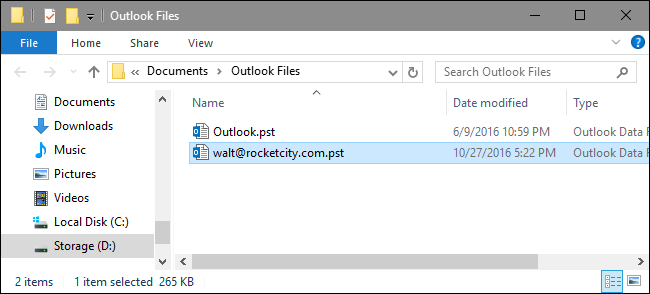
Como posso mover meu arquivo PST?
Se você deseja mover seus arquivos do Outlook para fora do disco rígido principal ou apenas colocar seus arquivos do Outlook em um local mais gerenciável, existe uma maneira. No entanto, você não pode simplesmente movê-los para um novo local usando o Explorador de Arquivos. Se você tentar, o Outlook apenas criará um novo arquivo PST em seu local padrão e você poderá perder o acesso a parte do que está armazenado em seu PST real. Em vez disso, você precisará mergulhar brevemente no Registro do Windows para alterar o local padrão onde o Outlook armazena os arquivos de dados e, em seguida, mover o arquivo PST existente no Explorador de Arquivos.
Aviso padrão: o Editor do Registro é uma ferramenta poderosa e seu uso indevido pode tornar seu sistema instável ou até mesmo inoperável. Este é um truque bastante simples e, desde que você siga as instruções, não deverá ter problemas. Dito isso, se você nunca trabalhou com ele antes, considere ler sobre como usar o Editor do Registro antes de começar. E definitivamente faça backup do Registro (e do seu computador!) antes de fazer alterações.
RELACIONADO: Aprendendo a usar o Editor do Registro como um profissional
Comece verificando se o Outlook não está em execução. Em seguida, abra o Editor do Registro pressionando Iniciar e digitando “regedit”. Pressione Enter para abrir o Editor do Registro e dar permissão para fazer alterações no seu PC.
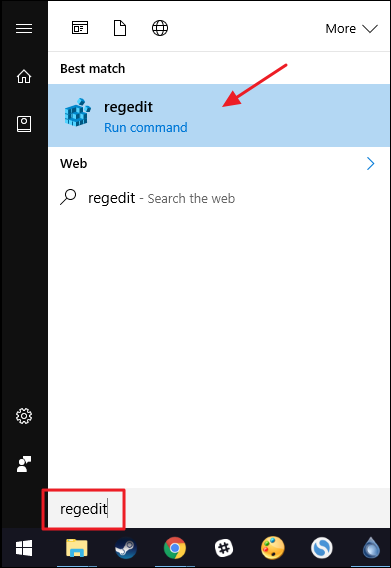
No Editor do Registro, use a barra lateral esquerda para navegar em uma das seguintes chaves, dependendo da versão do Outlook que você possui:
Outlook 2016: HKEY_CURRENT_USER\Software\Microsoft\Office\16.0\Outlook\
Outlook 2013: HKEY_CURRENT_USER\Software\Microsoft\Office\15.0\Outlook\
Outlook 2010 : HKEY_CURRENT_USER\Software\Microsoft\Office\14.0\Outlook\
Outlook 2007 : HKEY_CURRENT_USER\Software\Microsoft\Office\12.0\Outlook\
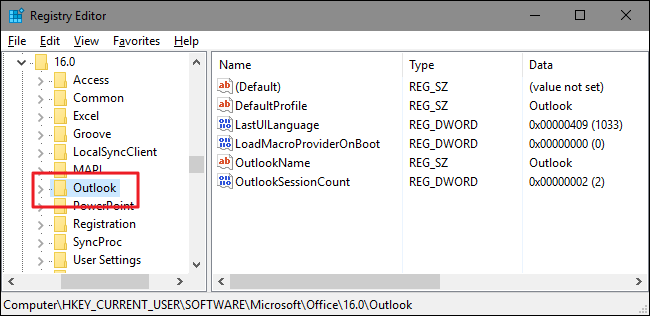
Em seguida, você criará um novo valor dentro dessa chave Outlook . Clique com o botão direito do mouse na chave do Outlook e escolha Novo > Valor de String Expansível. Nomeie o novo valor ForcePSTPath . Observe que, se você estiver trabalhando com um arquivo OST em vez de um arquivo PST, poderá criar um valor chamado ForceOSTPath . Na verdade, provavelmente é uma boa ideia criar os dois valores para que você possa manter todos os seus arquivos de dados do Outlook juntos em um único local.
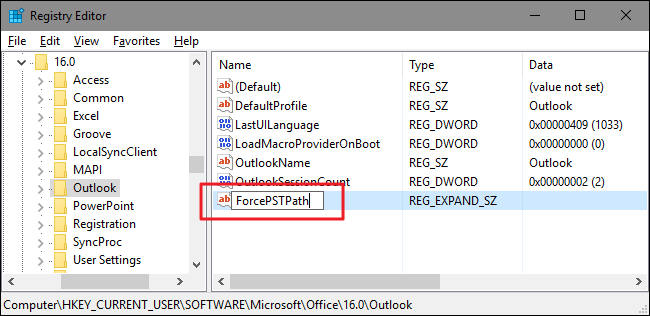
Clique duas vezes no novo ForcePSTPath (ou ForceOSTPath ) para abrir sua janela de propriedades e digite o local onde você deseja que o Outlook armazene novos arquivos de dados na caixa “Dados de valor”. Clique em OK quando terminar.
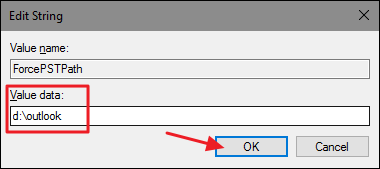
Agora você pode sair do Editor do Registro. O Outlook agora deve criar novos arquivos PST no local que você especificou e agora você também pode usar o Explorador de Arquivos para arrastar o arquivo PST do seu local antigo para o novo. Ao reabrir o Outlook, tudo deve continuar funcionando como antes.
Seja você um profissional com anos de e-mails no Outlook ou um usuário pessoal que deseja fazer backup de sua conta do Gmail offline, o Outlook é uma ferramenta padrão de muitas de nossas vidas diárias. Agora você sabe um pouco mais sobre seus arquivos de dados do Outlook e o que pode fazer com eles. Com os enormes tamanhos de caixa de entrada de hoje, seus arquivos PST geralmente podem ser alguns de seus maiores arquivos de dados pessoais, mas os métodos mostrados neste artigo podem ajudá-lo a armazenar seus arquivos de dados onde desejar.
